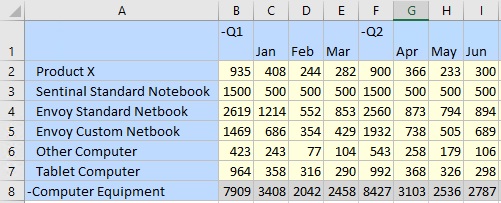フォームの行ディメンションでのドロップダウン・メンバー・セレクタの使用
データ・ソース・タイプ: Planning、Financial Consolidation and Close、Tax Reporting
フォームで、サービス管理者およびフォーム設計者は、行ディメンションに、簡単に使用できるドロップダウン・メンバー・セレクタを設定できます。これらのドロップダウン・セレクタが有効な場合、フォーム・ユーザーは、フォーム内の行ディメンションのドロップダウン・リストからメンバーを直接選択できます。
ドロップダウン・メンバー・セレクタでは、抑制されていたメンバー行にデータを追加することもできます。
メンバーが除外されているフォームでは、除外メンバーを表示または非表示にするようにドロップダウン・メンバー・セレクタを構成できます。
ドロップダウン・メンバー・セレクタを使用する際は、次のことに注意してください:
-
どのメンバーでドロップダウンが有効であるかについては視覚的に示されません。ディメンション・セルをクリックして、下向き矢印がセルの隣に表示されたら、ドロップダウン・リストは有効化されています。
-
ドロップダウン・コンテンツ(メンバーのリスト)は、対応するセグメントのフォーム定義によって制御されます。
-
選択は保持されません。ドロップダウンの選択はリフレッシュ時に失われます。ドロップダウンからメンバーを選択した後、「リフレッシュ」を実行すると、選択は失われ、フォームは元の状態に戻ります。
-
ドロップダウンの選択はデータの保存時に失われます。データ・セルを変更し、Excelワークシートを保存した場合、変更されたドロップダウンの選択は保持されません。
-
共有メンバーまたは重複する別名に関連付けられたメンバーを選択して操作する場合、ドロップダウン・メンバー・セレクタには、修飾名や個々の別名ではなく、共有メンバーおよび重複する別名のメンバー名が表示されます。メンバーが正しい位置にないことを示すエラーが発生することなく、データを入力して送信できます。
-
複合フォーム: 行ディメンションでのドロップダウン・メンバー・セレクタの使用はサポートされていません。
-
Oracle Smart View for OfficeまたはWeb上のフォーム2.0でフォームを操作する場合、フォームの最初のデータ行にメンバー式が含まれており、他の1つ以上の行でドロップダウン・メンバー・セレクタが有効になっていると、データを送信できません。メンバー式行とドロップダウン・メンバー・セレクタの両方を含むフォームを操作するには、メンバー式行を最初のデータ行以外の任意の位置に移動する必要があります。
Smart Viewでこの機能を使用するには、Webインタフェースのフォーム・デザイナでの構成が必要です。サービス管理者またはフォーム設計者は、特定のディメンションのセグメント・プロパティとしてドロップダウン・セレクタを指定します。たとえば、行の軸にエンティティとライン・アイテムの2つのディメンションが配置されているとします。メンバー・セレクタ・ドロップダウンは、エンティティ・ディメンション・メンバー、ライン・アイテム・ディメンション・メンバーまたは両方に対して有効化されている場合があります。構成についてはPlanningの管理で説明しています。
Smart Viewで、フォームでドロップダウン・セレクタを使用するには、フォーム内の行ディメンションまたはメンバー名をクリックします。ドロップダウン矢印が表示された場合、図9-2に示すように、それをクリックして、ドロップダウン・リストからメンバーを選択します。
図9-2 行ディメンション・セルでのドロップダウン・メンバー・セレクタ
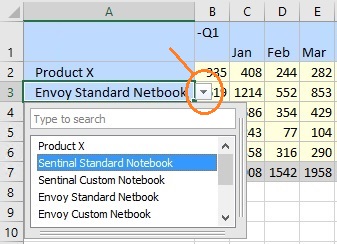
例
Planningのこの例では、#Missing値を含む行は抑制されており、Sentinal Standard Notebookの値を入力する必要がありました。データベースでは、1月から6月までのSentinal Standard Notebookの値がすべて#Missingです。フォームを開いたときは、Sentinel Standard Notebookの行はありません。
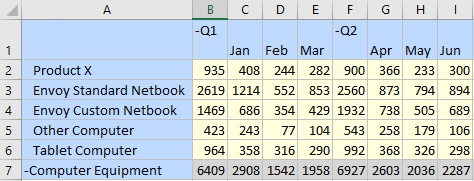
行のドロップダウン・メンバー・セレクタを使用して、リストからSentinal Standard Notebookを選択します。
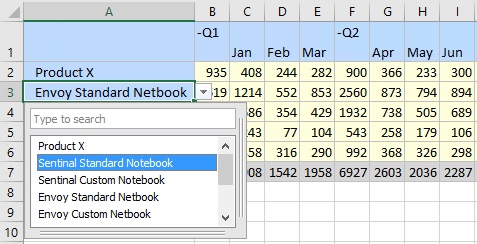
Sentinal Standard Notebookが、Envoy Standard Netbookの場所に現在表示されています。行内のデータ値は変更されていないことに注意してください。既存の値を上書きして、必要な値を入力できます。この例では、1月から6月まで各月に500と入力します。
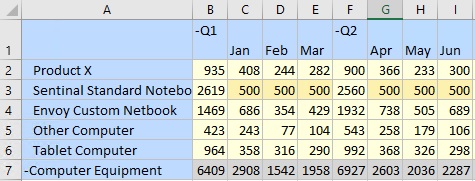
Planningリボンで、「送信」をクリックします。この行には値が含まれているため、Sentinal Standard Notebookの行がフォームに追加されていることに注意してください。また、Computer Equipment内の値は再計算されています。変更された値のみが、変更されたドロップダウン・メンバーに保存されます。他のメンバーから継承された値は変更されません。